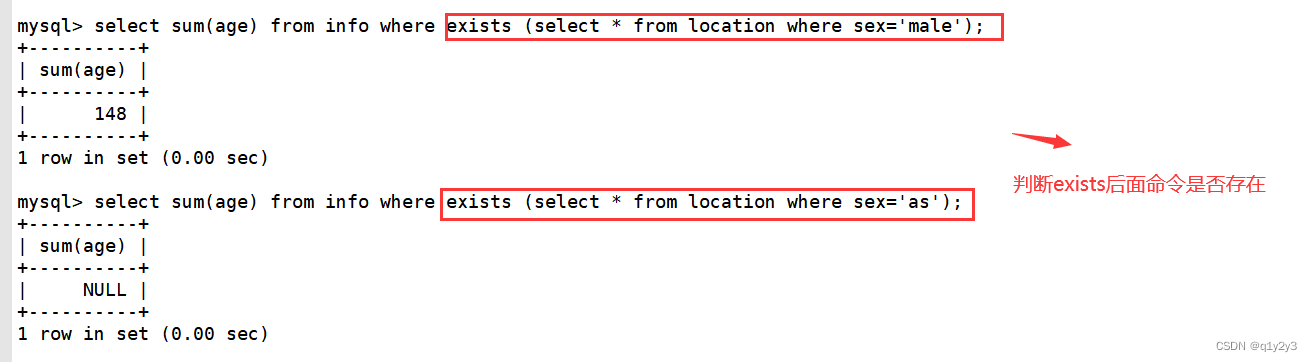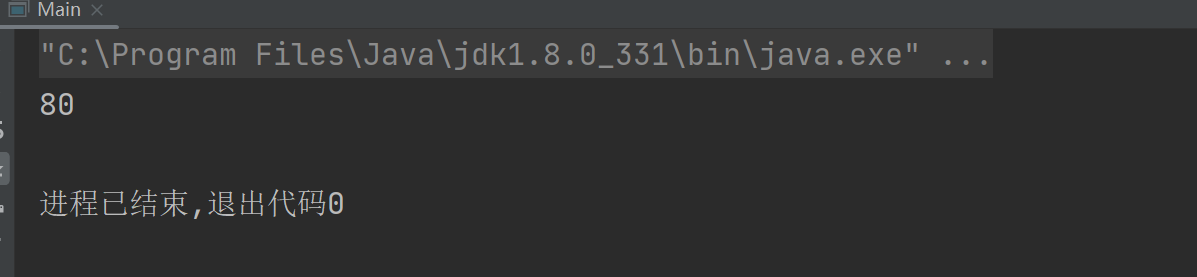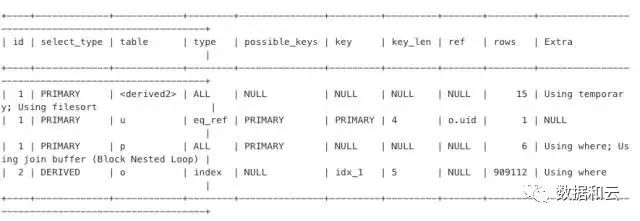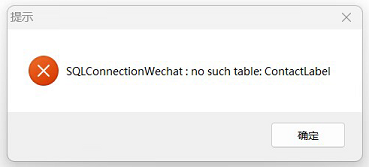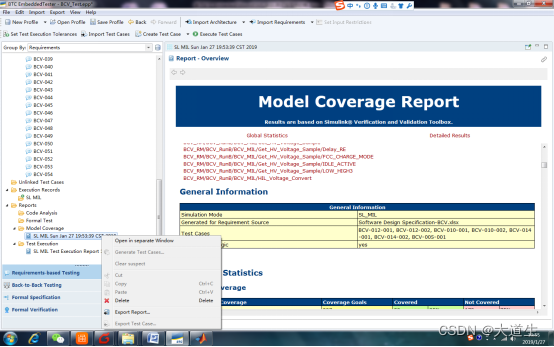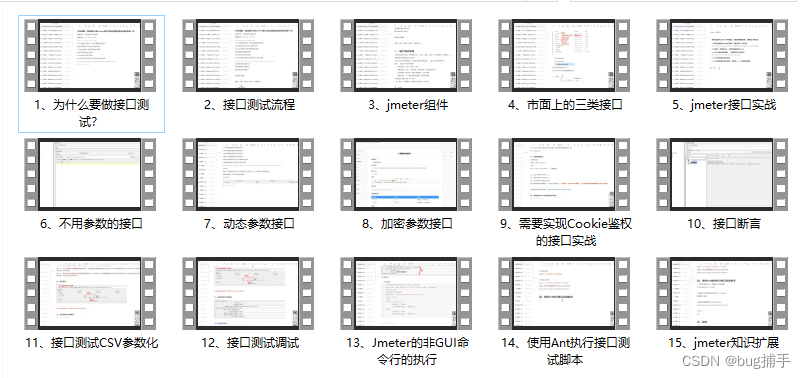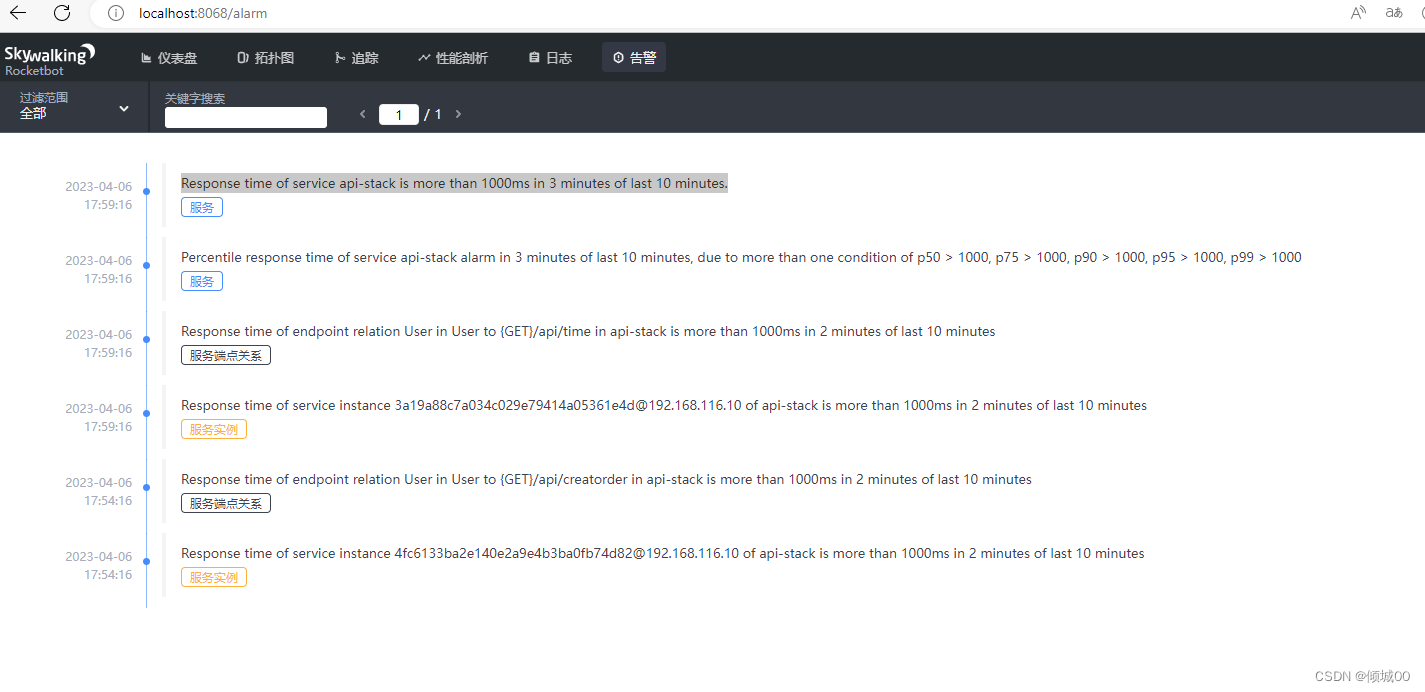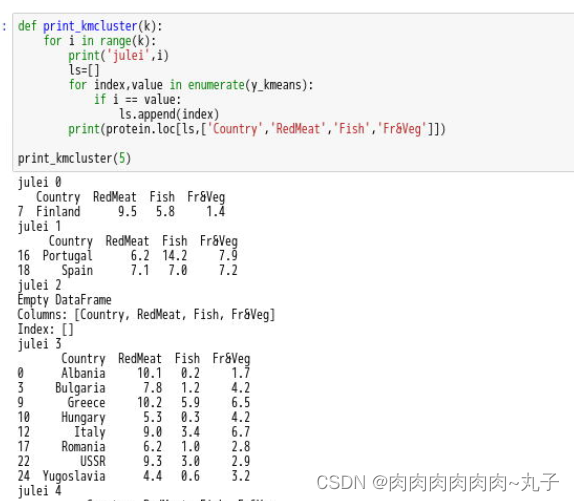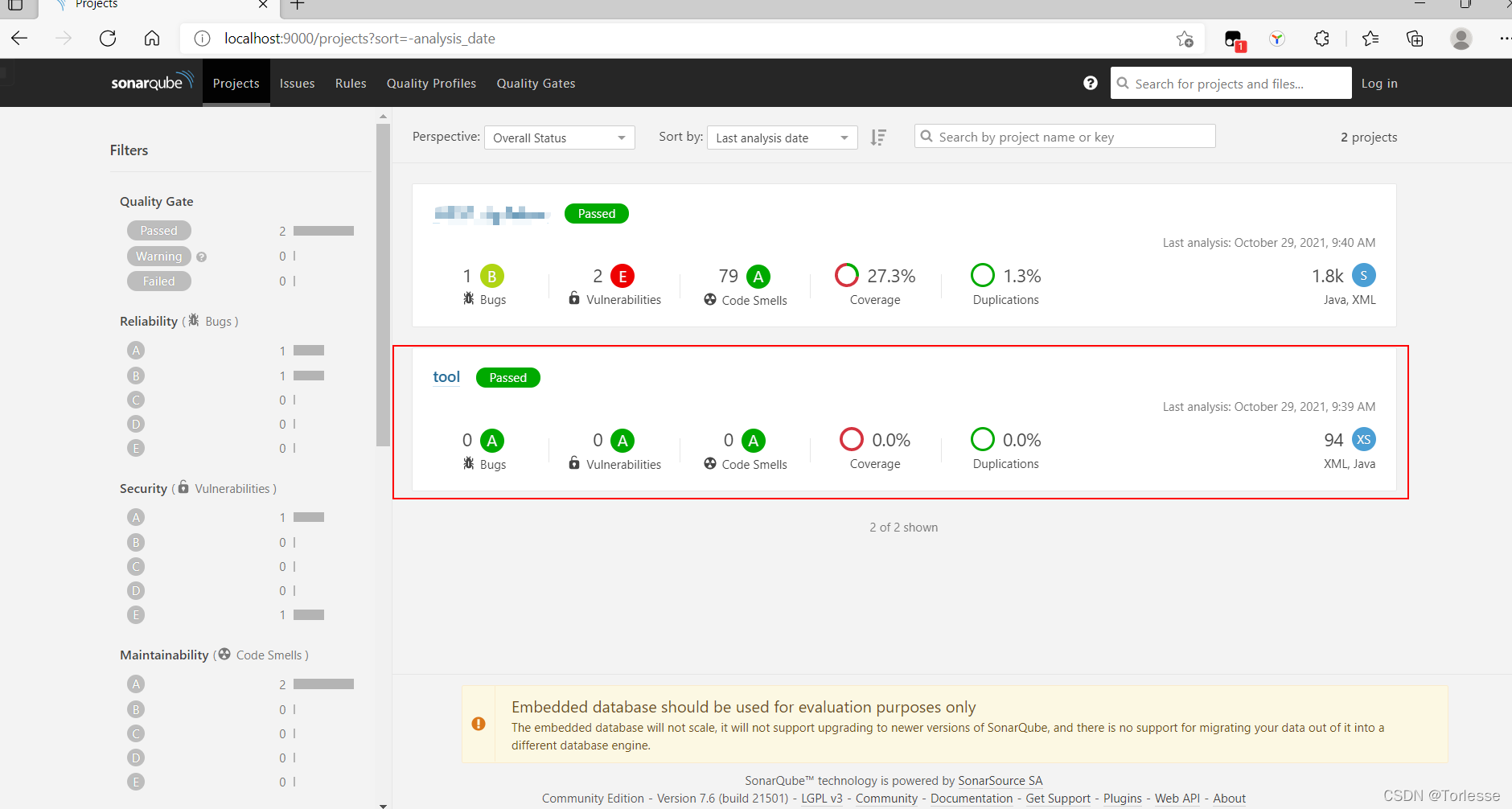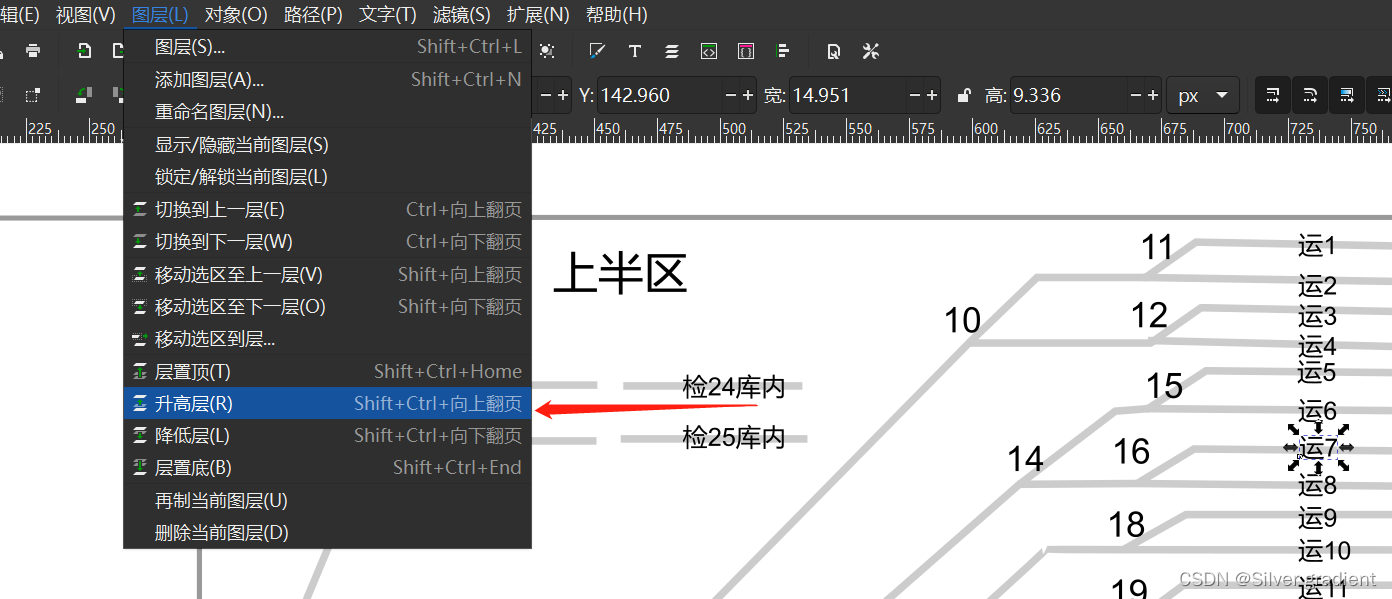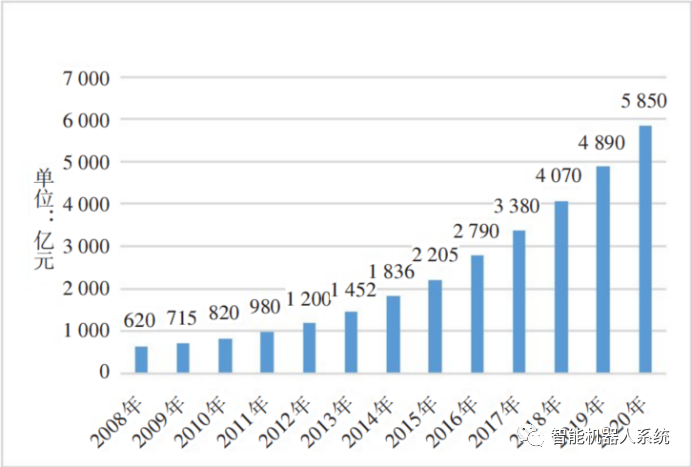目录
前言
一、卸载不要的环境
1.检查本地MySQL是否正在运行
2.停止正在运行的MySQL
二、检查系统安装包
三、卸载这些默认安装包
1.手动一个一个卸载
2.自动卸载全部
四、获取mysql官方yum源
五、安装mysql yum源,对比前后yum源
1.安装前
2.安装中
3.安装后
六、查看yum源能不能正常⼯作
七、安装mysql服务
1.安装
2.查看是否安装成功
八、启动服务
1.启动mysql的服务端
2.查看是否启动成功
九、登陆方法
十、退出mysql
十一、配置my.cnf
十二、设置开机启动[可以不设]
十三、简单介绍my.cnf文件
十四、安装时常见问题:
1.安装遇到秘钥过期的问题
前言
掌握数据之道,从MySQL开始!解锁CentOS 7上安装MySQL的秘诀,让你的数据管理飞速升级!快来探索如何轻松搭建高效、可靠的数据库环境,驾驭数据的无限潜力!立即迈向MySQL的世界,开启数据之旅!
一、卸载不要的环境
1.检查本地MySQL是否正在运行
ps ajx |grep mariadb # 检查是否有mariadb存在
ps ajx |grep mysqld # 检查是否有mysqld存在2.停止正在运行的MySQL
systemctl stop mariadb.service # 停⽌mariadb服务
systemctl stop mysqld # 停⽌mysqld服务二、检查系统安装包
rpm -qa | grep mariadb # 查看mariadb安装包
rpm -qa | grep mysql # 查看mysql安装包三、卸载这些默认安装包
1.手动一个一个卸载
sudo yum remove [上面查到的安装包名]2.自动卸载全部
rmp -qa | grep mysql | xargs yum -y remove四、获取mysql官方yum源
点击获取mysql官⽅yum源
注意:最好安装和⾃⼰系统⼀致的mysql版本,否则可能会存在软件兼容性问题
- 查看⾃⼰的系统版本
cat /etc/redhat-release
- 进⼊mysql官方yum源, 找⼀下和⾃⼰版本⼀致的资源
- 下载到你的本地,然后上传到你的Linux服务器
五、安装mysql yum源,对比前后yum源
1.安装前
ls /etc/yum.repos.d/ -l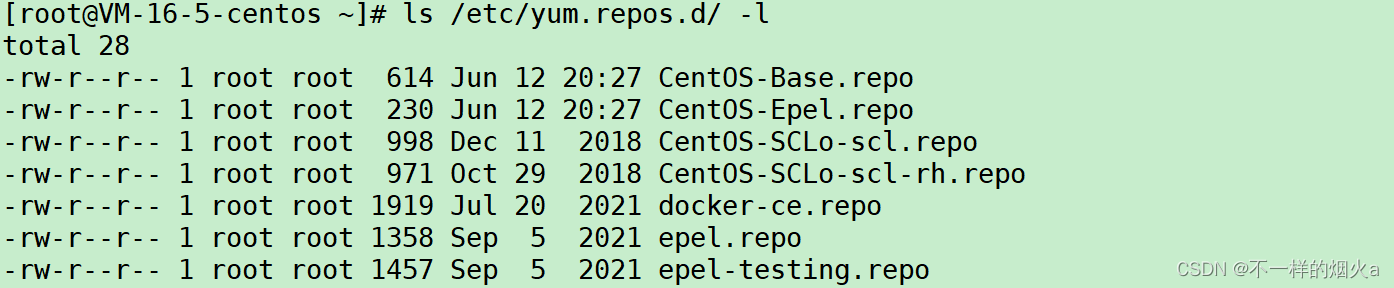
2.安装中
- 因为我的Linux版本是 CentOS Linux release 7.6.1810,所以我下载下面这个版本的mysql yum源(el是CentOS的意思)
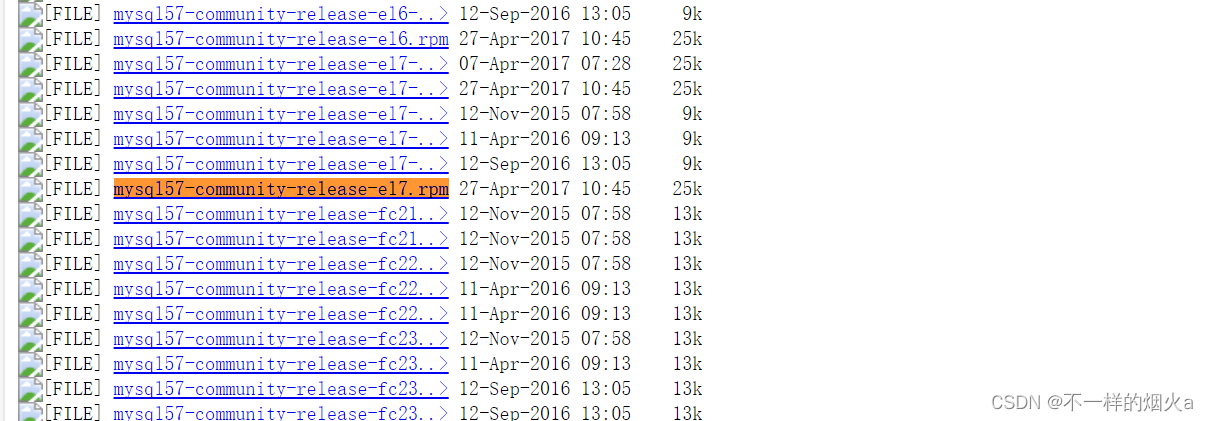
-
下载完后将本地安装包上传到Linux服务器中
rz #远程上传文件命令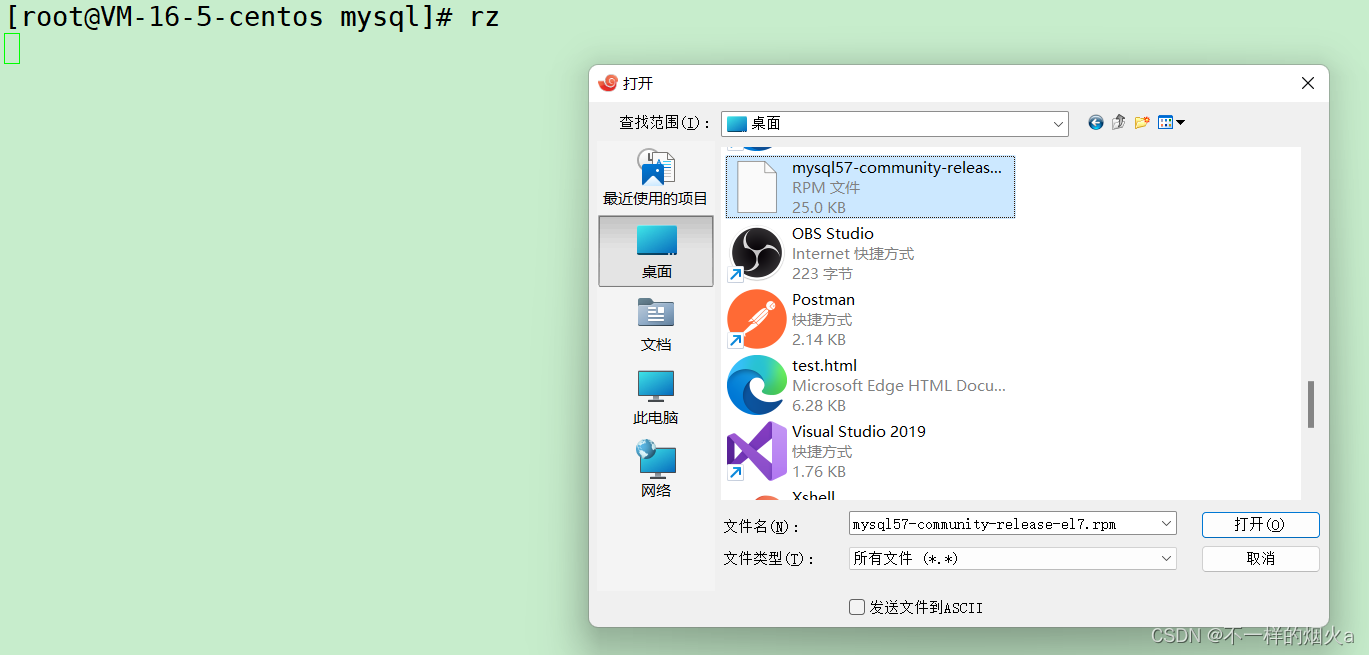
-
这时候就有了一个安装包了

-
将mysql yum源进行安装
rpm -ivh [mysql yum源安装包的名字]
3.安装后
- 如果你跟我一样,多了下面这两个文件,那么你就安装成功了
ls /etc/yum.repos.d/ -l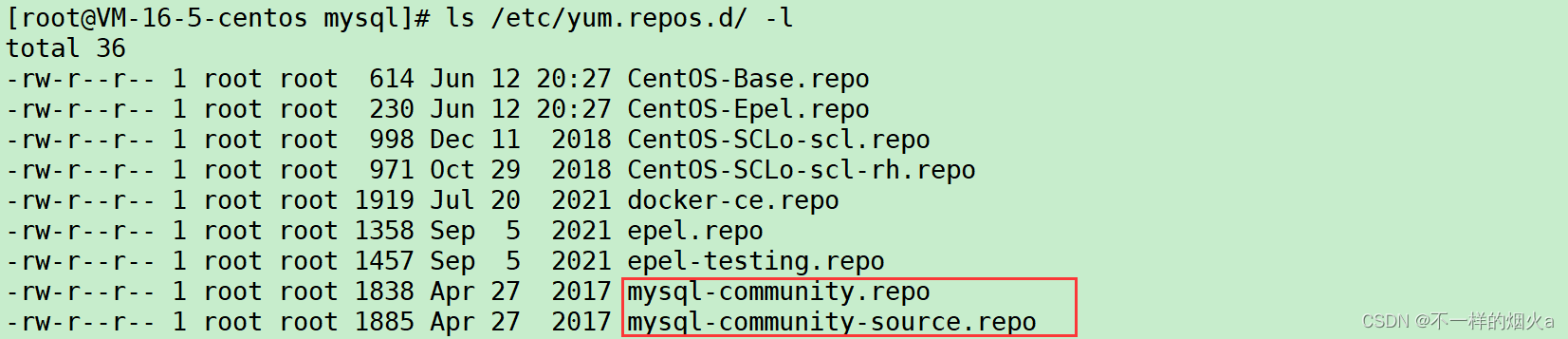
六、查看yum源能不能正常⼯作
- 如果你跟我一样,那么你的yum源就能正常工作
yum list | grep mysql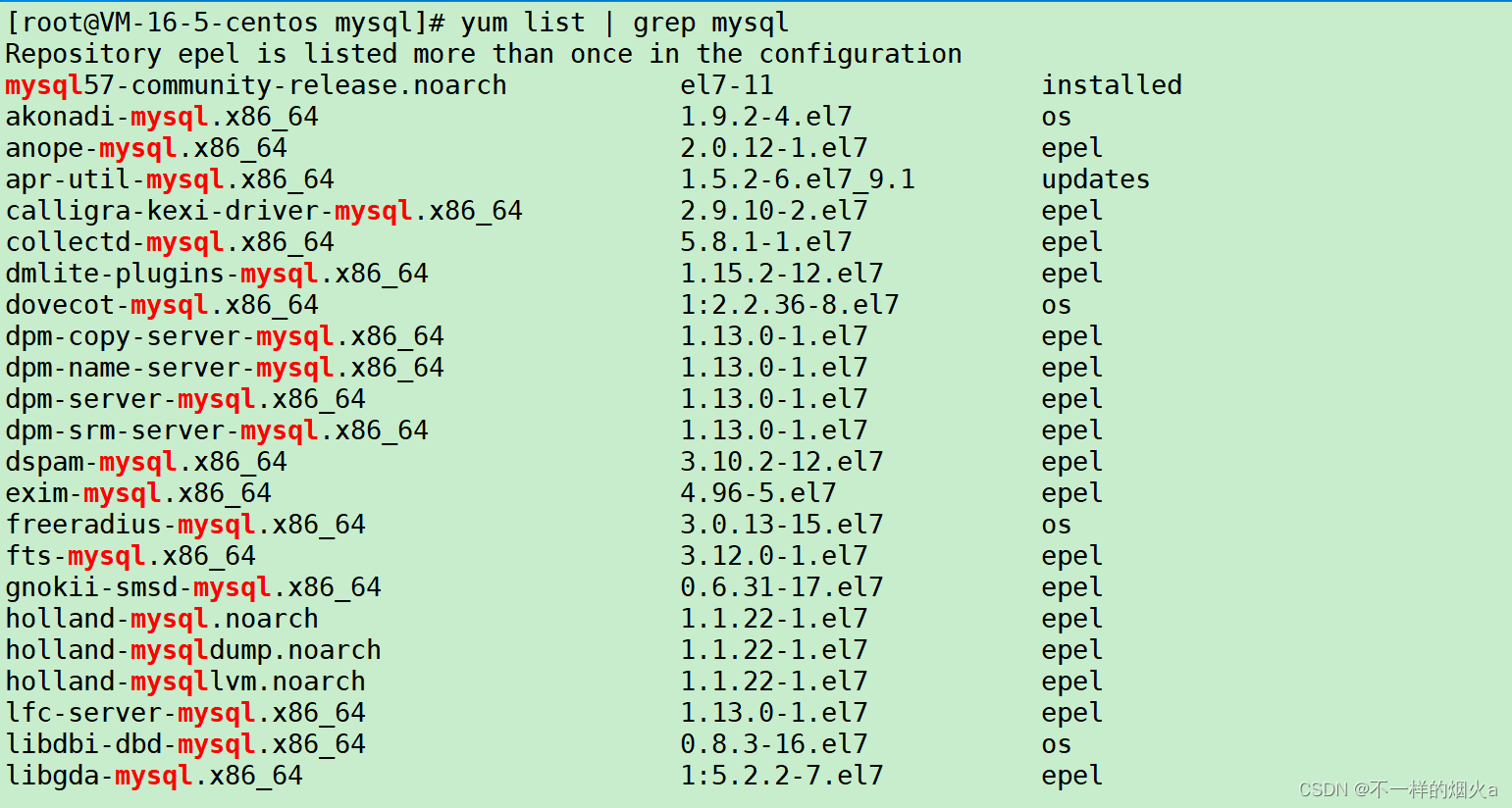
七、安装mysql服务与开发包
1.安装
- 根据刚刚的yum源自动安装mysql服务所需要的所有东西。
- 安装mysql服务。
sudo yum install -y mysql-community-server
- 如果出现下面问题,请看《十四、常见问题》

- 安装mysql开发包
sudo yum install mysql-devel- 安装完mysql服务与开发包后,将会多出这两个目录。
ls /usr/include/mysql/
ls /var/lib/mysql/
2.查看是否安装成功
- 查看这三个文件是否存在,如果存在,则证明安装成功
which mysql # mysql的客户端
which mysqld # mysql的服务端
ls /etc/my.cnf # mysql的配置文件
八、启动服务
1.启动mysql的服务端
systemctl start mysqld # 启动mysql的服务端2.查看是否启动成功
ps ajx | grep mysqld
netstat -nltp
九、登陆方法
- 打开mysql配置⽂件(对mysql服务端进行配置)
vim /etc/my.cnf # 打开mysql配置⽂件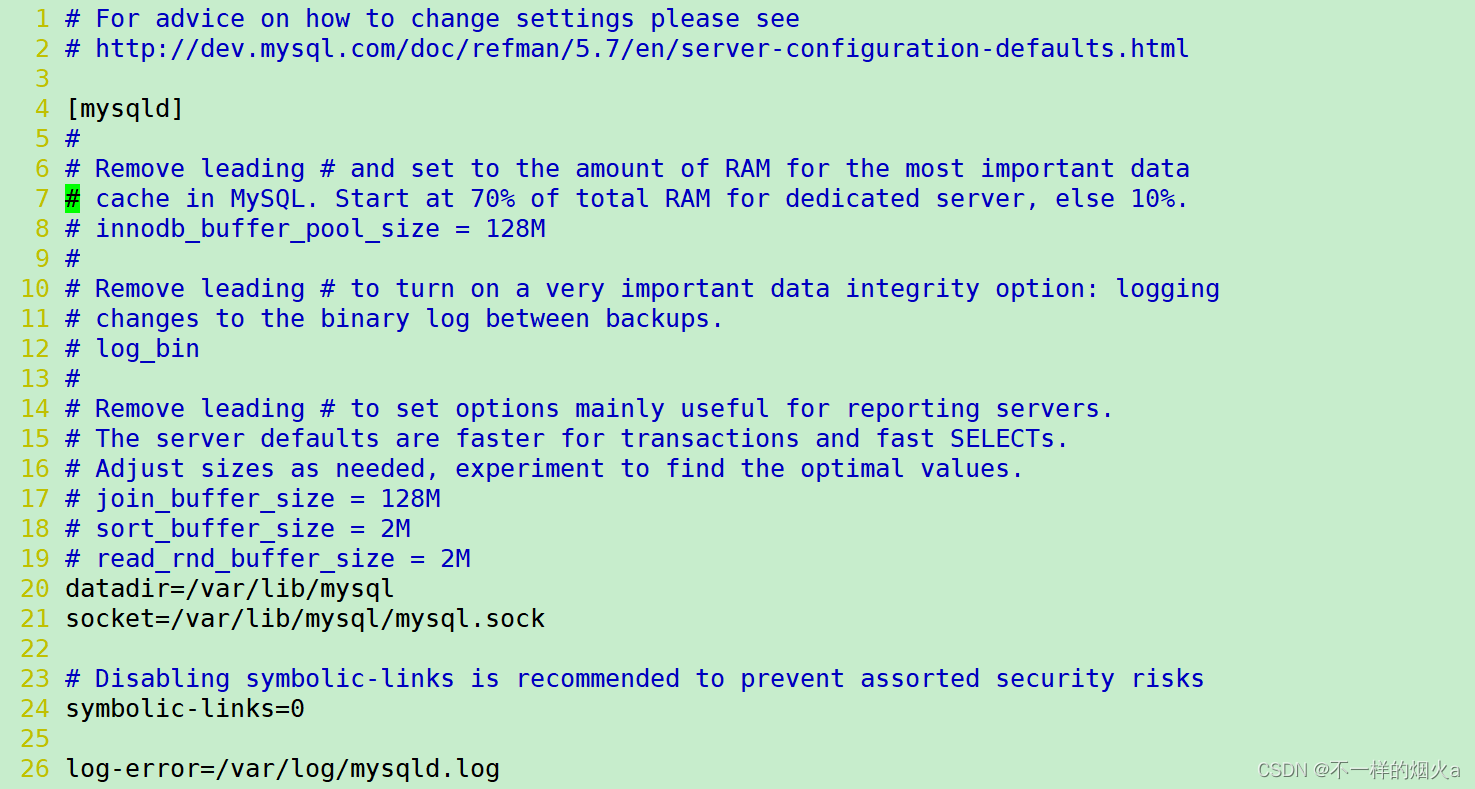
- 在[mysqld]最后⼀栏配置(不知道是什么,就放在配置⽂件最后) 加⼊: skip-grant-tables 选项,并保存退出
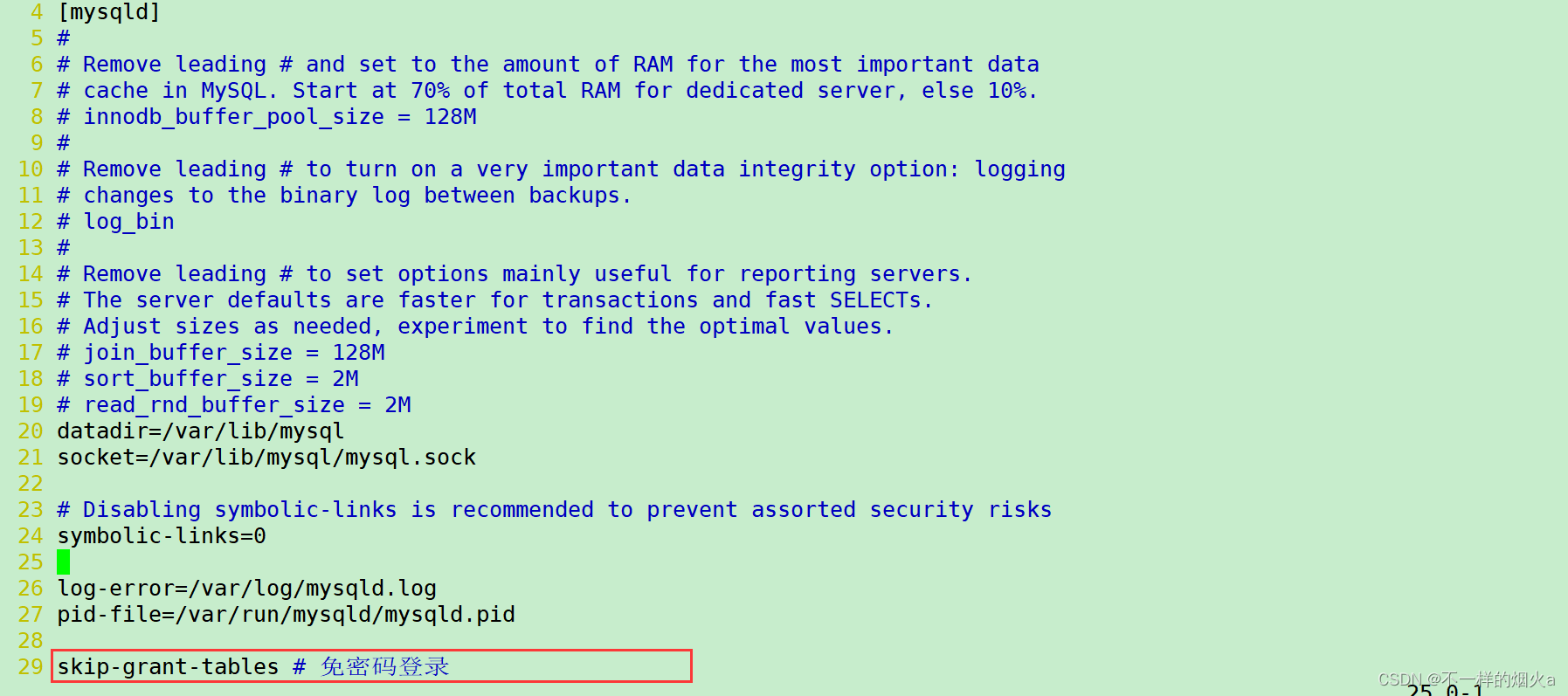
- 重启mysql服务(只有重启后配置文件才会生效)
systemctl restart mysqld- 登录
mysql -uroot -p
- 登录成功

十、退出mysql
quit
十一、配置my.cnf
- 打开mysql配置⽂件(对mysql服务端进行配置)
- 在[mysqld]最后⼀栏配置(不知道是什么,就放在配置⽂件最后) 加⼊以下选项,并保存退出
character-set-server=utf8 # 服务端的编码格式,默认设置为utf8
default-storage-engine=innodb # mysql的默认存储引擎设置为innodb
vim /etc/my.cnf # 打开mysql配置⽂件- 重启mysql服务(只有重启后配置文件才会生效)
systemctl restart mysqld十二、设置开机启动[可以不设]
- 开启开机自启动
systemctl enable mysqld
systemctl daemon-reload十三、简单介绍my.cnf文件
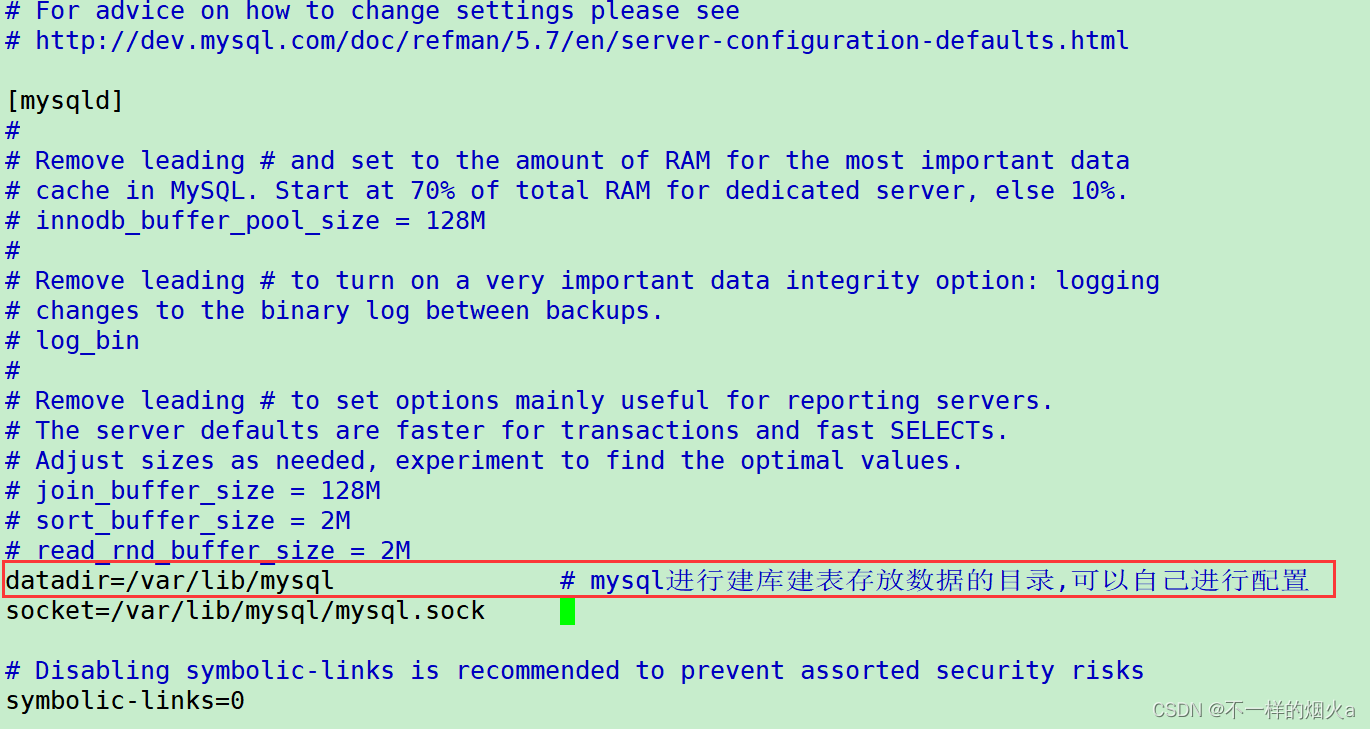
- 查看/var/lib/mysql目录

十四、安装时常见问题:
1.安装遇到秘钥过期的问题
Failing package is: mysql-community-libs-5.7.42-1.el7.x86_64
GPG Keys are configured as: file:///etc/pki/rpm-gpg/RPM-GPG-KEY-mysql
- 解决⽅案:
rpm --import https://repo.mysql.com/RPM-GPG-KEY-mysql-2022![]()
总结
现在,你已经掌握了在CentOS 7上安装MySQL的关键步骤,只需一步之遥,你将迈入数据库的新境界!无论是企业还是个人,MySQL的强大功能将助你在数据领域中脱颖而出。让我们一同驾驭数据的浩瀚海洋,开创无限可能!行动起来,MySQL等待着你的探索!